„Copilot“ programoje „Loop“ transformuoja komandos bendro kūrimo ir bendradarbiavimo patirtį, kad galėtumėte planuoti, generuoti idėjas ir kurti naudodami DI pagrindu sukurtus kontekstinius pasiūlymus. Kai paleidžiate arba atnaujinate bendrinamą darbo sritį, „Copilot“ gali jums padėti, kai reikia įkvėpimo arba kai reikia pagalbos šalinant tuščią puslapį. Pasirinkite iš raginimų rinkinio arba įtraukite savo. Jums ir jūsų komandos nariams dirbant, galite grįžti prie ankstesnių raginimų, įtraukti kalbą, kad patikslintumėte išvestį, ir redaguoti sugeneruotus atsakymus, kad rezultatai būtų geresni ir pritaikyti asmeniniams poreikiams.
Pastaba: Naudojate „Loop“ pirmą kartą? Peržiūrėkite Darbo su „Microsoft Loop“ pradžia
Darbo pradžia
Atidarykite „Loop“ ir sukurkite naują darbo sritį arba naudokite jau sukurtą. Įveskite „/“ ir išplečiamajame meniu pasirinkite „Copilot“.
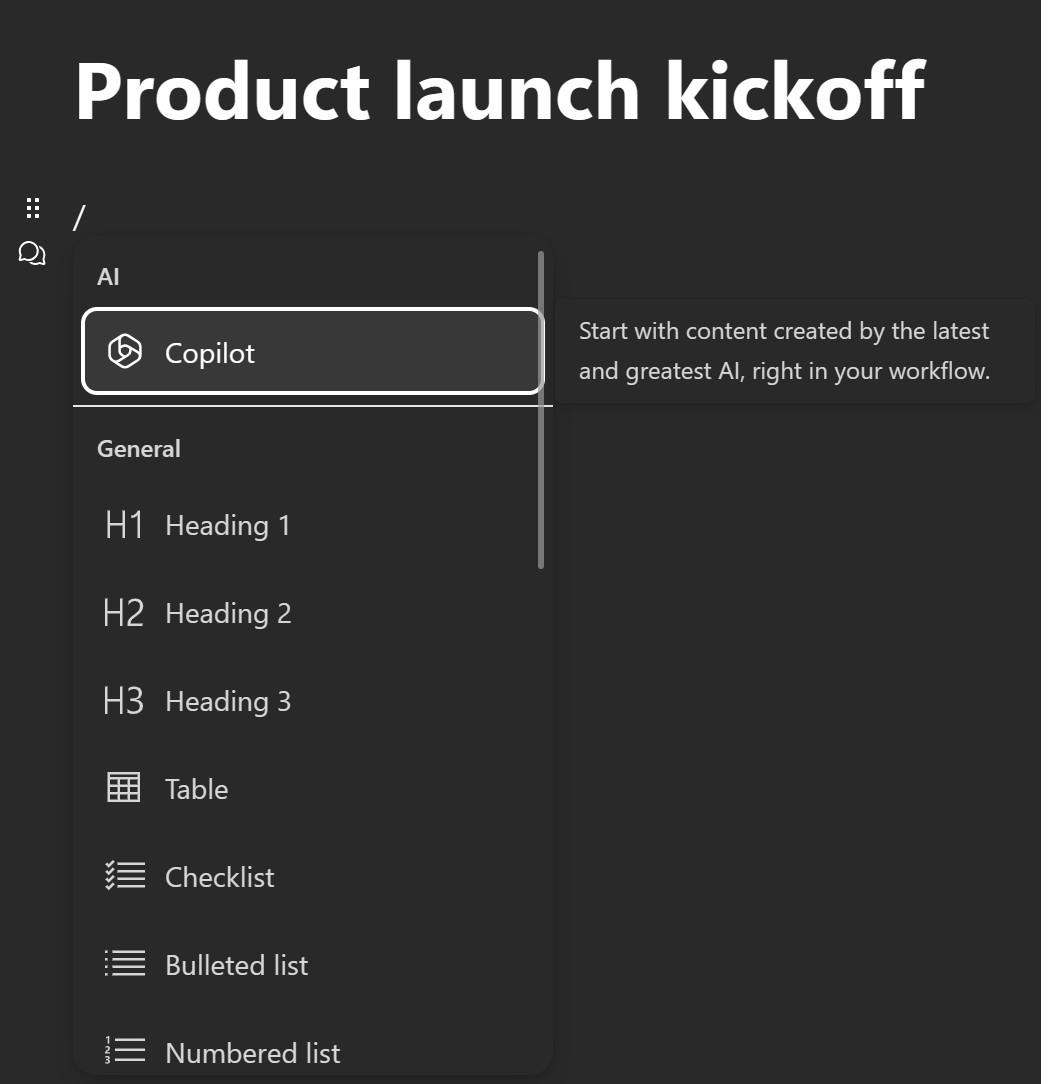
Pasirinkite raginimą
„Copilot“ siūlo siūlomus raginimus, kuriuos galite pasirinkti, arba galite įvesti savo. Kad išliktumėte įkvėpti ir liktumėte darbo sraute, „Copilot“ gali sugeneruoti jums papildomų idėjų.
Toliau pateikiami keli pasirinkimai, kuriuos pirmiausiai galite atlikti.
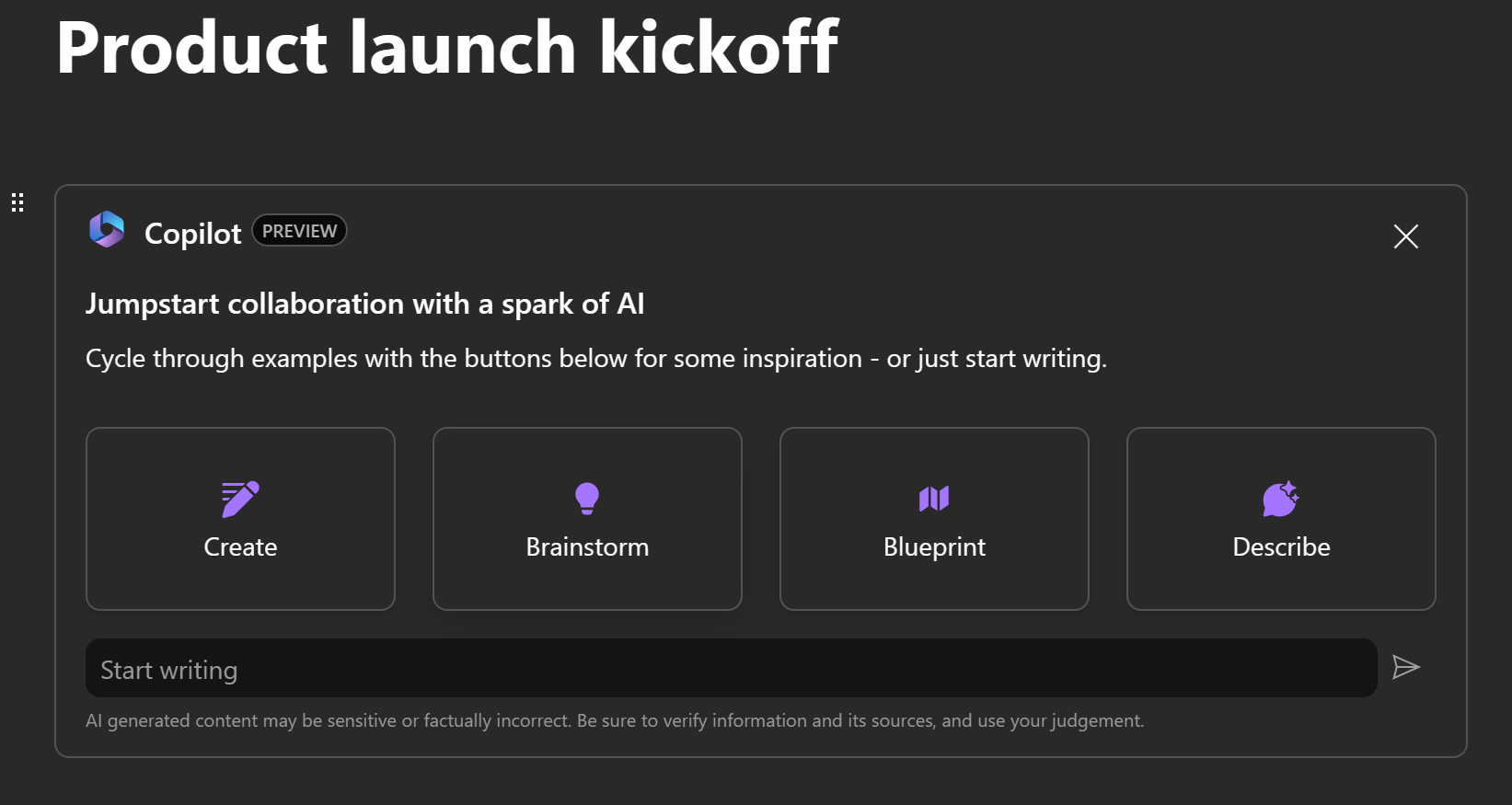
Kūrimas
Pasirinkite Kurti ir „Copilot“ gali padėti pradėti naują turinį ir pateikti pirmąjį reikšmės pasiūlymo juodraštį arba pateikties ar rinkodaros plano struktūrą.

Tarkime, norite sukurti produkto paleidimo rinkodaros planą. Naudokite raginimą Kurti ir įtraukite keletą tikslinimo priemonių, kuriose yra daugiau informacijos apie produktą, norimus kanalus ir ilgį. Skatinkite savo komandos narius įtraukti savo įvestį ir visas papildomas tikslinimo priemones, kurios, jų manymu, galėtų padėti pasiekti galutinio rezultato.
Idėjoms generuoti
Tarkime, norite generuoti naujo produkto pavadinimą. Pasirinkite Idėjų generavimas, kad pradėtumėte idėjų telkimo seansą su „Copilot“. Pakvieskite savo komandą pateikti pasiūlymų dėl produkto pavadinimo, naujo produkto leidimo žymių eilučių rinkinio ir kt.
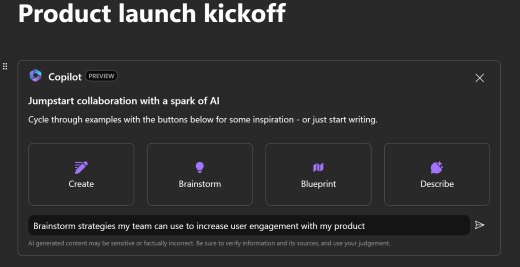
Galite įtraukti tikslinimo priemonių, kad jos geriau atitiktų jūsų konkretų produktą, ir redaguoti sugeneruotus pavadinimus iki tokių, kurie, jūsų manymu, yra stiprūs. Toliau tobulinkite su savo komanda.
Užbaigę pavadinimų, kuriuos galima naudoti, sąrašą, bendrinkite juos naudodami „Loop“ komponentus, kad galėtumėte priimti galutinį sprendimą.
Techninis piešinys
Rengiate būsimą renginį arba planuojate konferenciją? Pasirinkite raginimą Techninis piešinys ir „Copilot“ greitai pateiks informacijos apie bendrąsias geriausias praktikas, kad būtumėte sėkmingi.
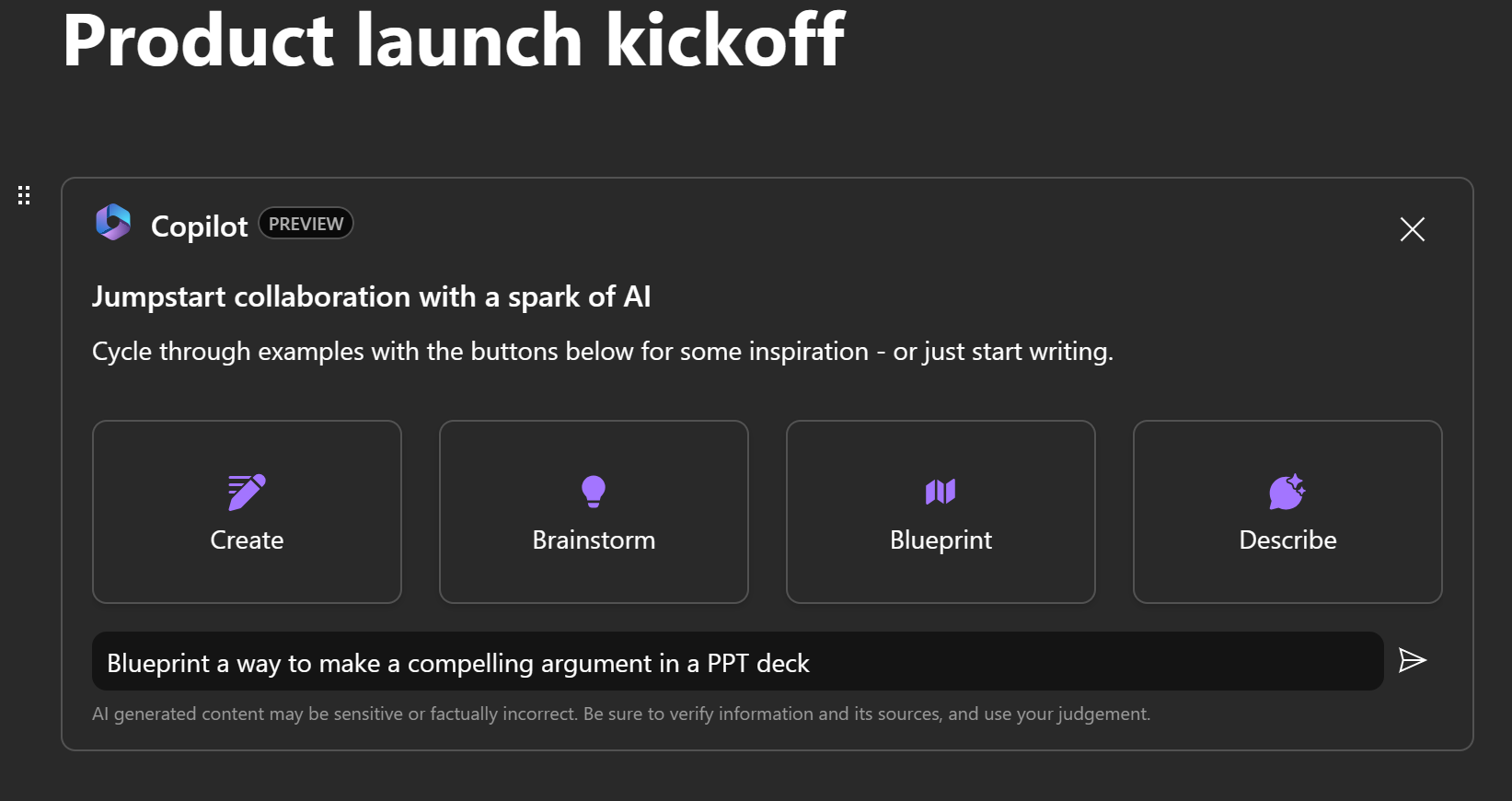
Galite įtraukti tikslinimo informaciją ir redaguoti įdėtąjį turinį, kad rezultatai būtų labiau kontekstiniai jūsų įvykiui. Paprašykite „Copilot“ struktūrinės išvesties (pvz., paprašykite jų kaip ženklelio) ir naudokite rezultatus bei „Loop“ puslapį kaip veiksmų rinkinį, kad galėtumėte dirbti su komanda.
Apibūdinti
Jei reikia pagalbos norint geriau suprasti sudėtingą temą arba norite, kad ji būtų aprašyta kitaip, raginimas Apibūdinti paprašys „Copilot“ apibūdinti sąvoką taip, kad ją būtų lengviau suprasti.
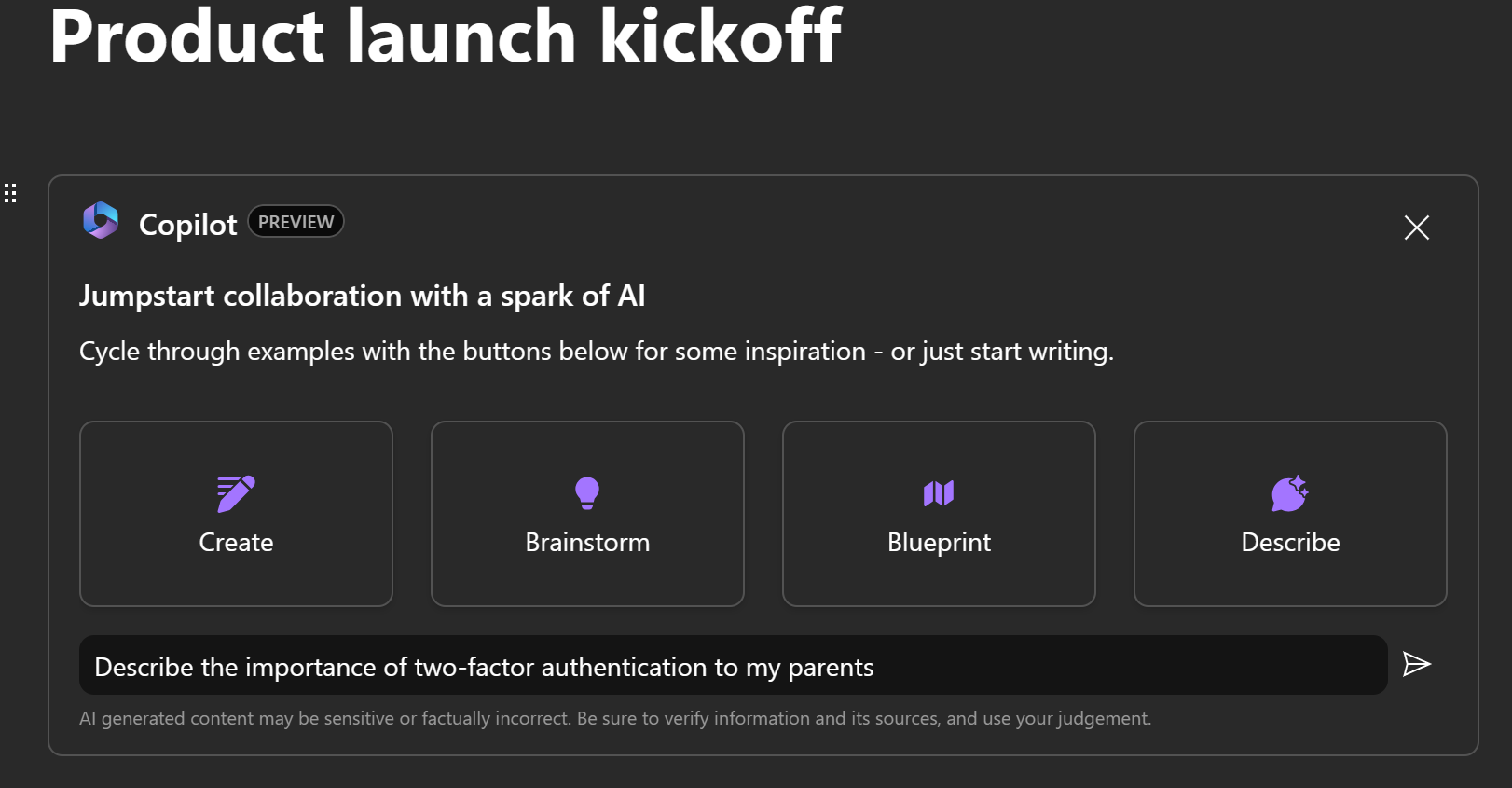
Sukurkite savo
Nenorite naudoti iš anksto nustatytų raginimų? Sukurkite savo! Įveskite savo raginimą teksto lauke > pasirinkite Siųsti > skaityti rezultatus.
Daugiau informacijos žr. Darbo su „Copilot“, programoje „Loop“, pradžia.
Redaguoti ir tikslinti
Jei rezultatai nėra būtent tai, ko ieškote jūs arba jūsų komandos nariai, galite tikslinti rezultatus naudodami lauką iš karto po atsakymu. Pakeiskite toną, formatą arba paprašykite konkretesnio idėjų rinkinio.
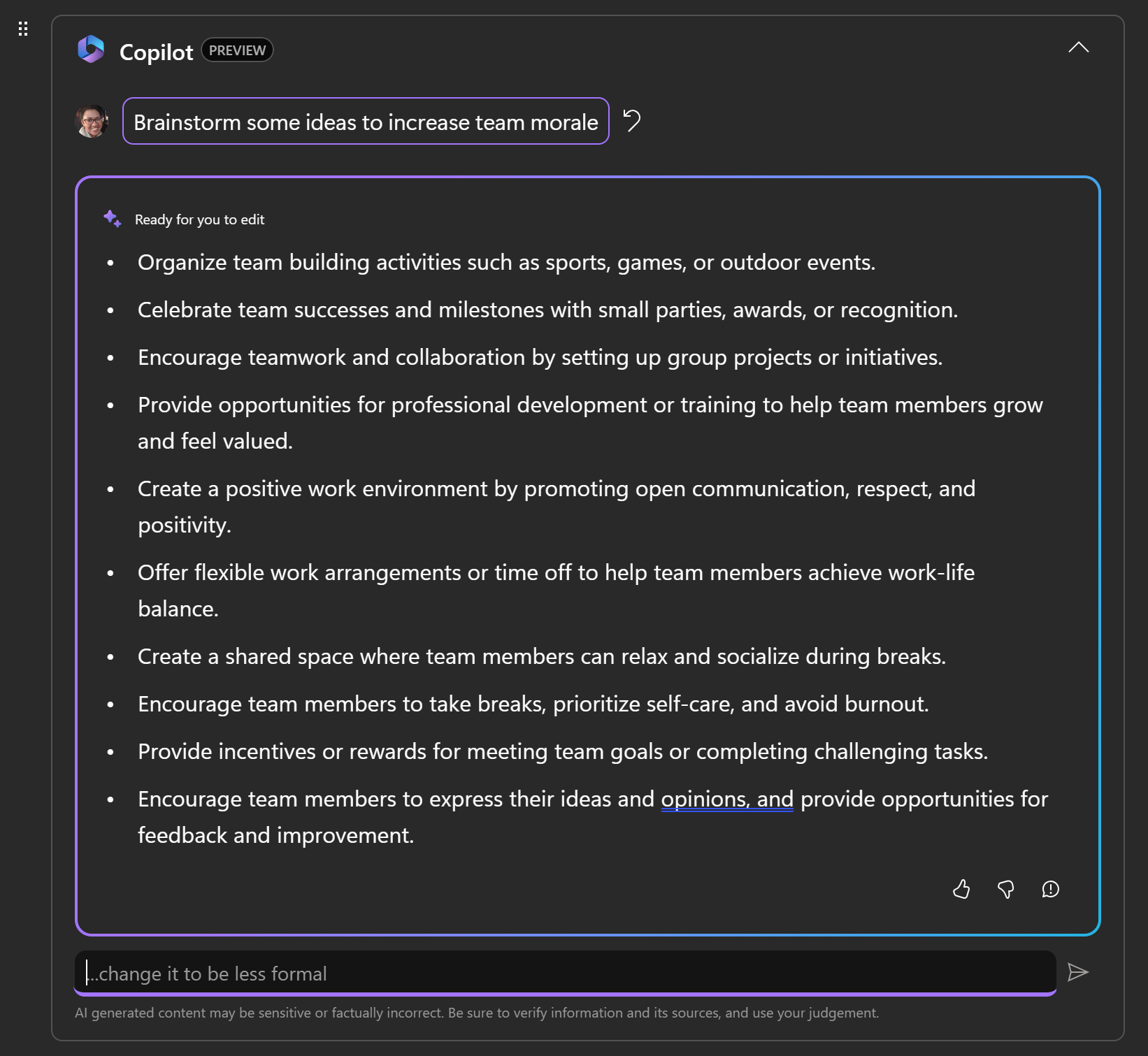
Tarkime, „Copilot“ siūlo rezultatą, kuriame yra sąrašas su ženkleliais, kurio nenorite. Galite pašalinti, įtraukti kelis savo ir netgi paprašyti „Copilot“ konvertuoti sąrašą su ženkleliais į lentelę.
Daugiau informacijos žr. Patikslinti rezultatus.
Pakartotinis esamo puslapio naudojimas arba šablono naudojimas
-
Viršutiniame kairiajame kampe pasirinkite +Kurti naują , tada išplečiamajame meniu pasirinkite Puslapio idėjos.
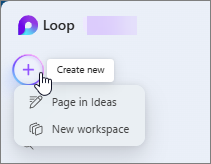
-
Pasirinkite Pakartotinai naudoti puslapį arba Naudoti „Loop“ šabloną.
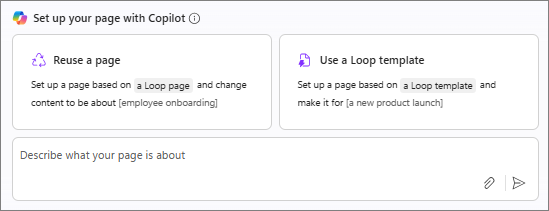
-
Iš pateikto meniu pasirinkite esamą puslapį arba šabloną, kurį norite naudoti.
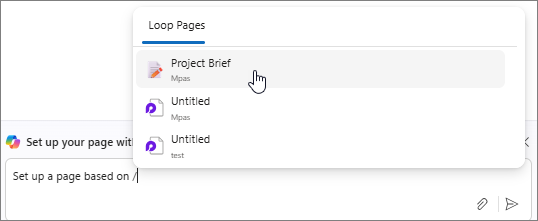
-
Patvirtinkite pasirinkimą. Jei pasirinkote:
-
Esamame puslapyje pasirinkite Pakartotinai naudoti puslapį.
-
Šabloną pasirinkite Naudoti šabloną.
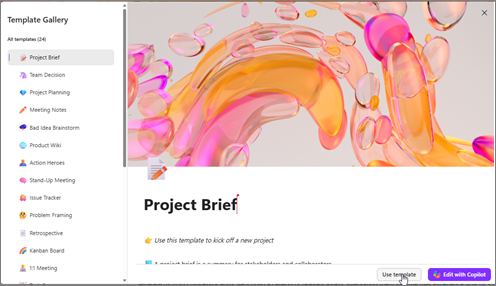
-
-
Pasirinkite pateikimo rodyklę „Copilot“ raginimo lauke.
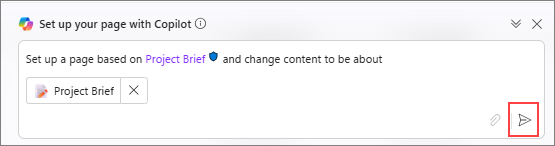
Primename...
Kurdami raginimus pateikite kontekstą, nurodykite, ko norite, ir naudokite įprastą kalbą. Naudodami „Copilot“ visada galite valdyti ir, jei pirmą kartą nepateikiamas tinkamas atsakymas, peržiūrėkite ir patikslinkite raginimus, tada bandykite dar kartą. Atminkite, kad DI sugeneruotas turinys gali būti slaptas arba faktiškai neteisingas. Būtinai patikrinkite informaciją, jos šaltinius ir naudokitės savo nuovoka.
Sužinokite daugiau
Turinio perrašymas naudojant „Copilot“ programoje „Loop“ Apibendrinkite „Copilot“ programoje „Loop“ Nuveikite daugiau su puslapio turiniu naudodami „Copilot“ programoje „Loop“ „Microsoft 365 Copilot“ pagalba ir mokymasis











